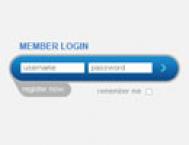通道混合器简介:在使用通道混合器的过程中,需注意进行加或减的颜色资讯来自本通道或其他通道的同一图像位置。即空间上某一通道的图像颜色资讯可由本通道和其他通道颜色资讯来计算。输出通道可以是源图像的任一通道,源通道就是根据图像色彩模式的不同会有所不同,色彩模式为RGB时源通道为R、G、B,色彩模式为CMYK时,源通道为C、M、Y、K。假设以青色通道为处理物件,即图中操作的结果只在青通道中体现,因此青通道为输出通道。图中的计算为:所有图像的青色通道原有颜色资讯(滑块仍在100%处),减去同图像位置的黄色资讯的32%,加上同图像位置的品红通道颜色资讯的22%,再在此基础上增加16%的网点大小。因此输出的图像以青色网点百分比为:C=C+Mx22%-Yx32%+16%。例如某图像颜色为C40%M50%Y30%K0%,经图中操作处理后,输出为颜色C57%M50%Y30%K0%。图中「常数」的意思是:本通道的资讯直接增加或减少颜色表示量最大值的百分比,这里10%其实就是10%×100%。
(本文来源于图老师网站,更多请访问https://m.tulaoshi.com/ps/)通道混和器只在图像色彩模式为RGB、CMYK时才起作用,在图像色彩模式为LAB或其他模式时,不能进行操作。
下面我们将应用通道混合器为图片调色
先看效果

原图

详细教程
1、打开原图,添加一个可选颜色调整层,调整 - 青色 -100,方法 绝对
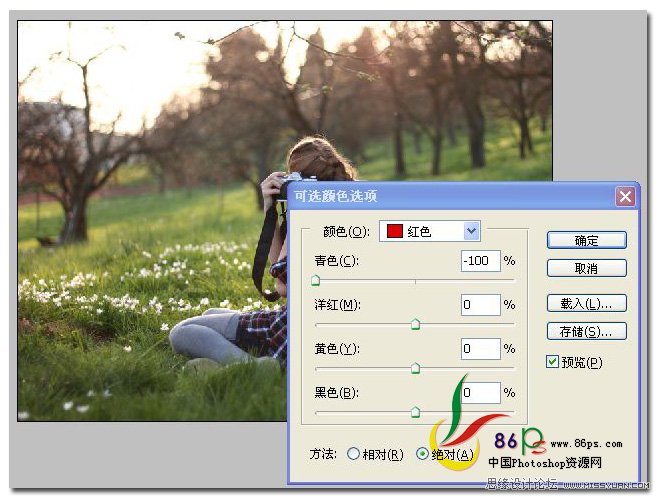
调整后的效果如下

2、添加一个色彩平衡调整层,色阶 +19 -3 -29
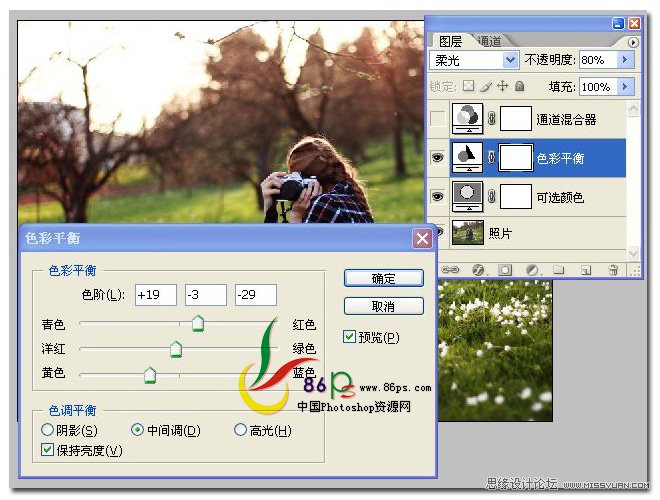
调整后的效果

3、添加通道混合器调整层,调整红色通道
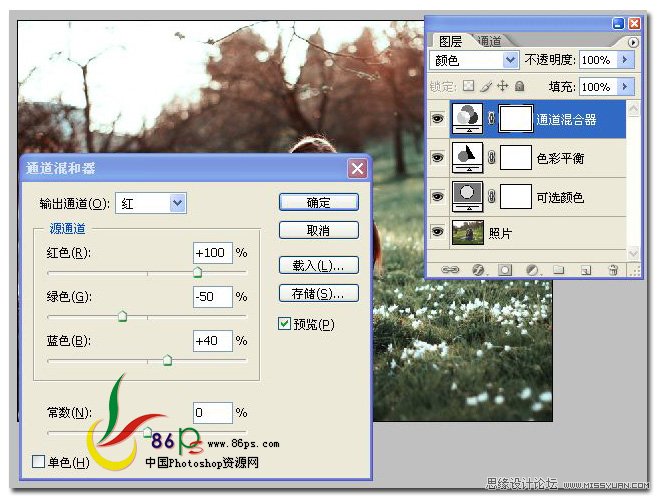
调整绿色通道
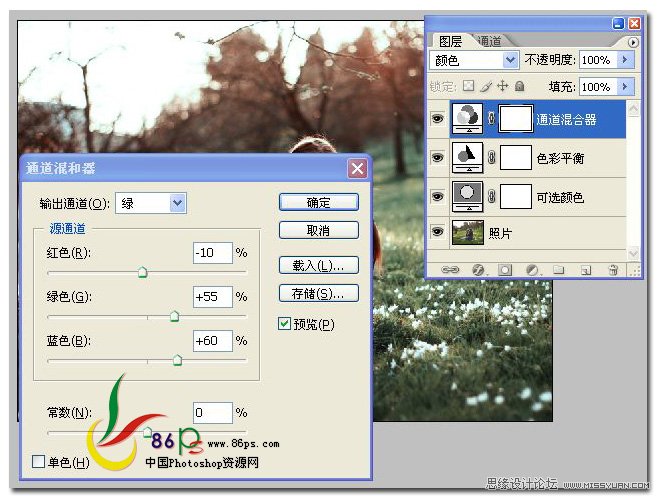
调整蓝色通道
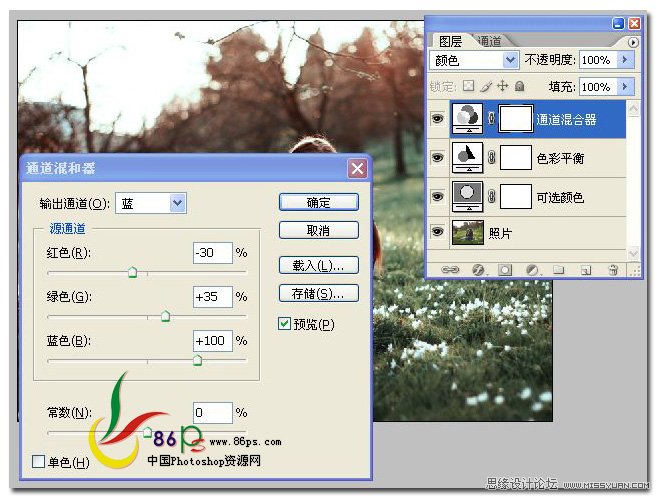
确定后,完成最终效果如下